wds的配置方法
1、安装DC (域控制器)及 DNS(dns服务器)
2、安装DHCP
3、安装WDS
4、启动和安装映像
5、添加裸机
1、win 2008上安装域控制器DC,在运行里输入dcpromo
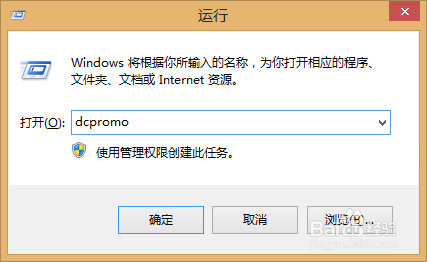
2、计算机在搜索,计算机上是否安装了DC

3、域服务安装向导,选择“在新林中新建域”(实际上与2003安装方法是一样的),并设置一个域名!
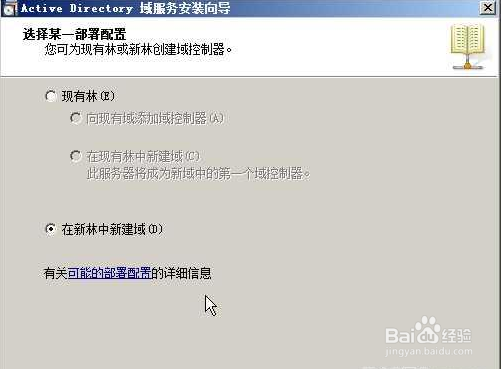
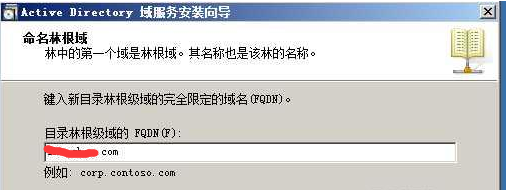
4、设置在 林中的级别 这里选2003,为了更好的兼容性。域功能级别也选2003.
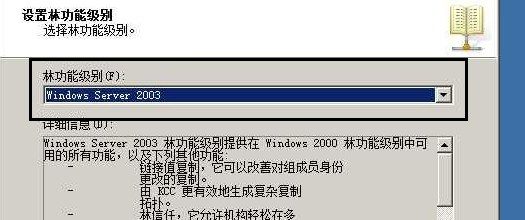
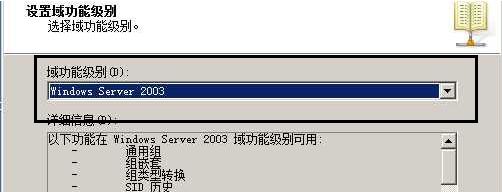
5、这一步这里选是 否则无法进行了,下一个页面也选是


6、安装完成

1、点击角色 找到DHCP服务
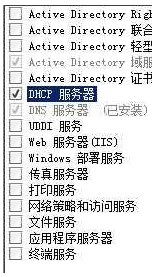
2、我们会看到DHCP服务的相关组件,不需要wins服务

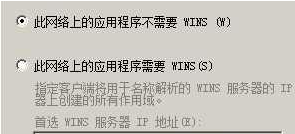
3、添加DHCP地址作用域范围



4、禁用DHCP V6 到此DHCP服务安装完成
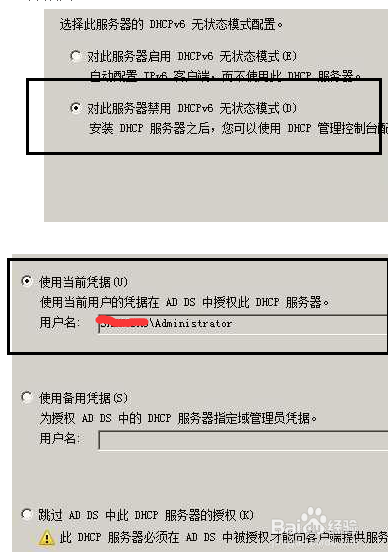
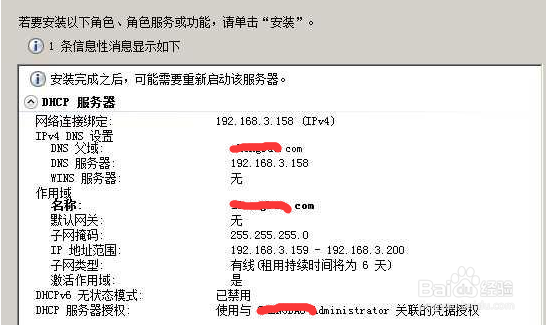
1、点击角色 添加windows部署服务,然后开始安装.
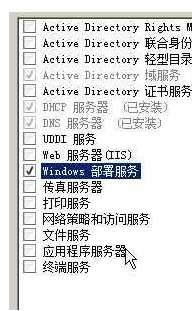
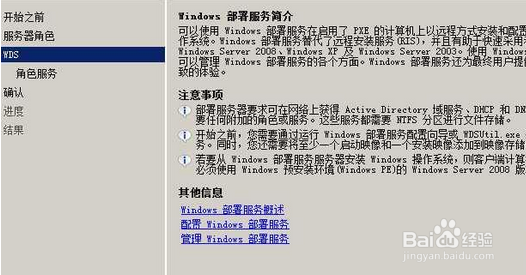
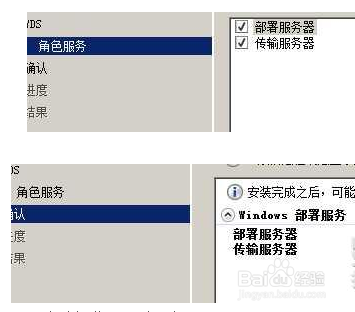
2、选择DHCP选项标记,按图选择并安装完成!
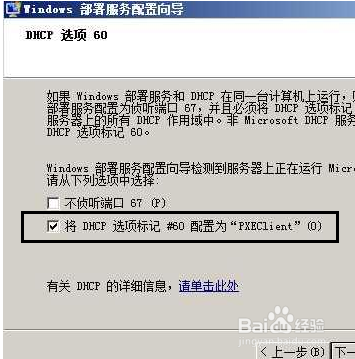
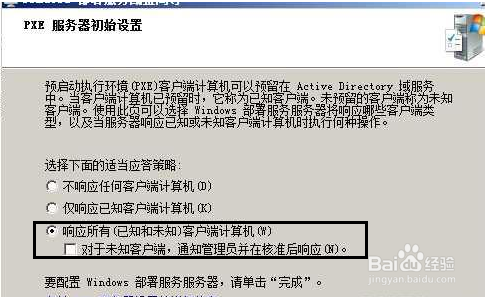
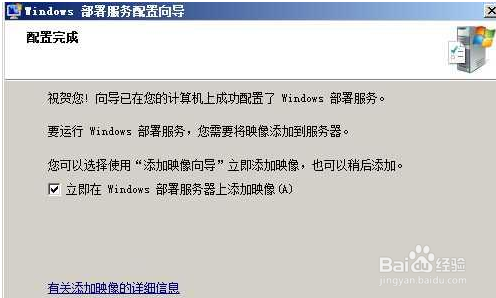
1、在C盘创建一个image的文件夹,将镜像文件里面的Boot.wim、install.wim拷贝到这个文件夹。点击windows 部署服务。按图片步骤
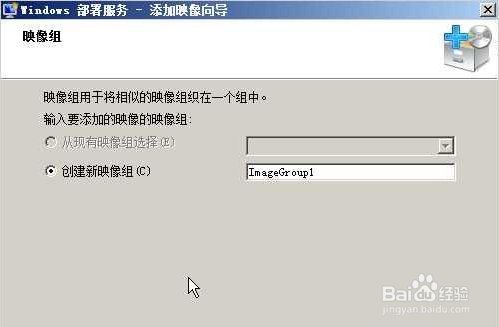

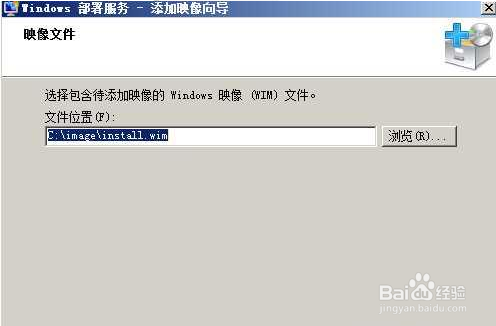
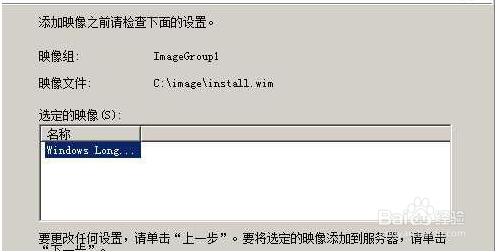
2、为了节省时间 学则一个2008企业的镜像。
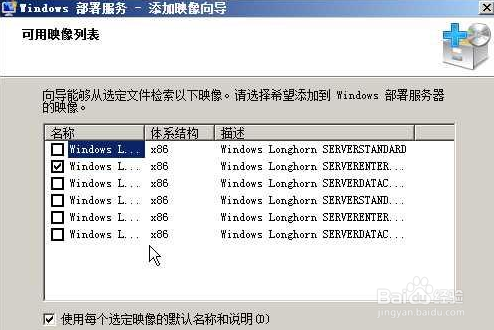
3、安装镜像成功。
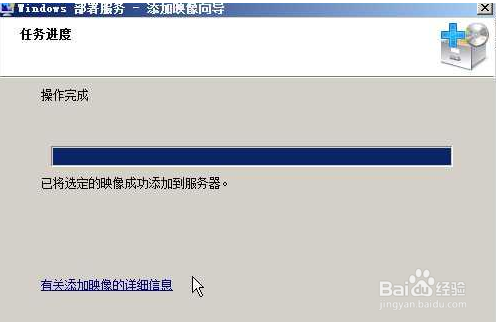
4、启动镜像

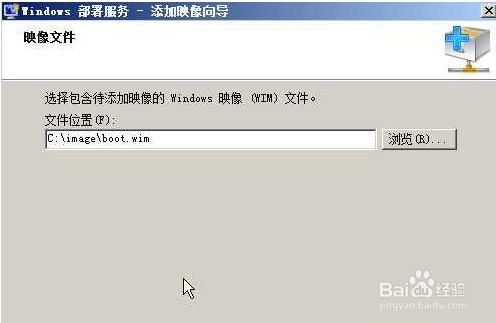
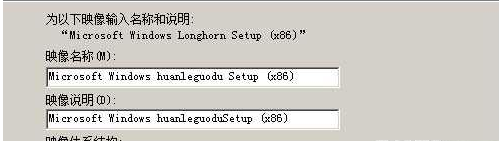

5、启动完成
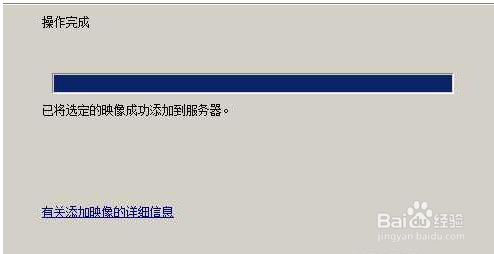
1、这部比较简单,裸机网卡启动自动就会出现下面的步骤!
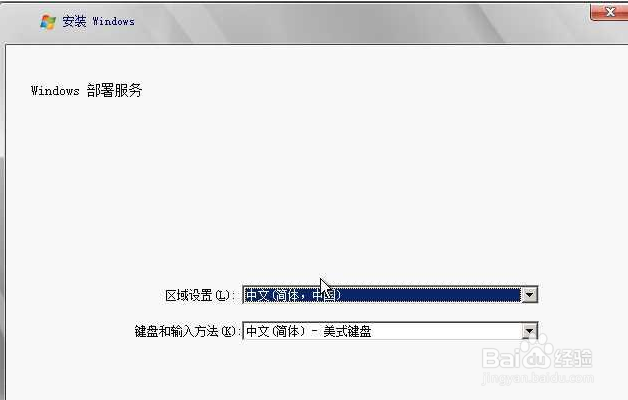
声明:本网站引用、摘录或转载内容仅供网站访问者交流或参考,不代表本站立场,如存在版权或非法内容,请联系站长删除,联系邮箱:site.kefu@qq.com。
阅读量:170
阅读量:181
阅读量:189
阅读量:155
阅读量:138